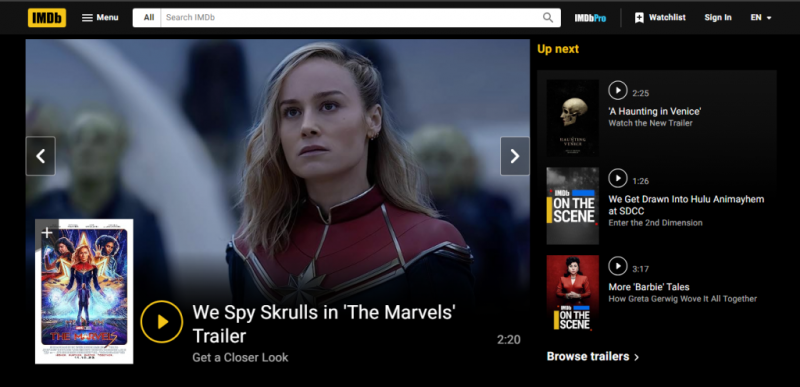Cara Membunuh Proses di Windows - Tutorial
Sebuah proses sebenarnya adalah turunan dari program yang sedang dijalankan. Setiap proses berjalan Windows diberi nomor unik yang disebut ID proses, atau PID. Dalam tutorial ini, kita akan berbicara tentang Cara Membunuh Proses di Windows - Tutorial. Mari kita mulai!
Setiap kali Anda memulai aplikasi, sistem operasi membuat proses untuk file aplikasi yang dapat dijalankan. Ini terdiri dari aktivitasnya saat ini. Jika Anda melihat proses yang berjalan menurunkan kinerja komputer Anda karena macet, tidak merespons, atau menggunakan persentase CPU dan / atau sumber daya memori yang tinggi, Anda juga dapat menghentikan proses untuk mengakhirinya.
Beberapa aplikasi atau proses yang terbuka dan berjalan di desktop atau laptop Anda dapat menyebabkan sistem menjadi lambat dan bahkan menghadapi banyak kesalahan. Untuk menghentikan semua proses yang sedang berjalan, hal pertama yang Anda pertimbangkan adalah memulai ulang secara paksa. Lupakan melakukannya karena restart paksa dapat menyebabkan komputer dan juga kerusakan file sistem Anda. Sebaliknya, ikuti metode ini tentang bagaimana Anda dapat mematikan semua proses di Windows 10 dengan benar:
Tutorial ini akan menunjukkan kepada Anda 2 cara tentang bagaimana Anda dapat menghentikan proses di Windows 10.
Cara Membunuh Proses di Windows
Saat Anda memulai aplikasi, sistem operasi membuat proses untuk file aplikasi yang dapat dijalankan. Ini terdiri dari kode program dan aktivitasnya saat ini juga. Windows memberikan nomor khusus yang dikenal sebagai Process Identifier (PID) yang sebenarnya unik untuk setiap proses. Ada sejumlah alasan mengapa Anda mungkin ingin menghentikan suatu proses, dan metode berbeda yang dapat Anda gunakan untuk menghentikannya. Mari kita lihat bagaimana Anda bisa melakukannya.
Jika aplikasi berhenti merespons, menghabiskan banyak sumber daya sistem, atau juga berperilaku tidak terduga dan tidak memungkinkan Anda untuk keluar, Anda mungkin ingin menghentikan prosesnya untuk menutup aplikasi secara paksa. Secara tradisional, Windows diperbolehkan menggunakan Task Manager dan juga command prompt untuk tugas-tugas ini. Selain metode ini, Anda juga harus menggunakan PowerShell. Mari kita lihat bagaimana melakukannya.
mematikan proses di Windows 10 , lalu lakukan hal berikut.
Melalui Task Manager
- Ketuk Ctrl + Alt + Tombol Hapus atau Tombol Jendela + X dan tekan opsi Pengelola Tugas.
- Tekan pada Tab Proses
- Pilih proses yang ingin Anda hentikan, lalu lakukan salah satu tindakan di bawah ini,
- Klik tombol Hapus.
- Ketuk tombol Akhiri tugas.
- Klik kanan pada proses, dan ketuk Akhiri tugas
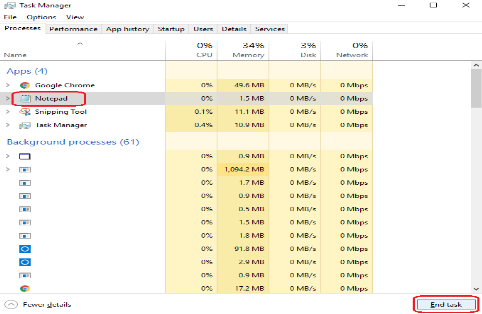
Melalui Command Prompt | bagaimana mematikan proses di windows
- Pertama, buka Command Prompt
- Tipe Daftar tugas ke dalam prompt perintah dan kemudian klik Enter Key. Perintah ini sebenarnya menunjukkan semua proses yang sedang berjalan di sistem Anda.
- Untuk Membunuh Proses menggunakan Nama Gambar Prosesor.
- Kemudian ketik perintah di bawah ini yang ingin Anda gunakan ke dalam prompt perintah, untuk mematikan hanya satu Proses, lalu klik Masukkan Kunci.
- Ketik perintah di bawah ini yang ingin Anda gunakan ke dalam command prompt, untuk mematikan banyak proses secara bersamaan, dan klik Enter Key.
- Untuk menghentikan proses menggunakan PID
- Kemudian ketik perintah di bawah ini yang ingin Anda gunakan ke dalam prompt perintah, untuk mematikan hanya satu Proses, lalu klik Masukkan Kunci.

- Ketik perintah di bawah ini yang ingin Anda gunakan ke dalam prompt perintah, untuk mematikan banyak proses secara bersamaan, lalu klik Enter Key.
menggunakan PowerShell | cara mematikan proses di windows
Catatan: Untuk menghentikan proses yang berjalan tinggi, Anda harus membuka PowerShell sebagai Administrator.
- Buka PowerShell. Jika perlu, jalankan sebagai Administrator.
- Kemudian ketik perintah Get-Process untuk melihat daftar proses yang sedang berjalan.
- Untuk mematikan proses dengan namanya, jalankan cmdlet berikut:
Stop-Process -Name 'ProcessName' -Force
- Untuk mematikan proses dengan PID-nya, Anda perlu menjalankan perintah:
Stop-Process -ID PID -Force
Contoh:
Perintah ini kemudian akan menutup proses notepad.exe.
Stop-Proses -Nama Notepad -Force
Perintah selanjutnya akan menutup proses dengan PID 2137.
Hentikan-Proses -ID 2137 -Paksa
Kesimpulan
Baiklah, Itu saja Teman-teman! Saya harap kalian menyukai artikel cara mematikan proses di windows ini dan juga bermanfaat bagi Anda. Beri kami tanggapan Anda tentang itu. Juga jika kalian memiliki pertanyaan lebih lanjut terkait dengan artikel ini. Beri tahu kami di bagian komentar di bawah. Kami akan segera menghubungi Anda.
Semoga hari mu menyenangkan!
Lihat Juga: Cara Mengubah Prioritas Proses di Windows 10